在WPS演示中插入内容的步骤如下: 1. 打开WPS演示文档。 2. 将光标定位到你想要插入的位置,通常点击鼠标左键或按键盘上的Enter键。 3. 选择菜单栏顶部的“插入”选项(快捷键:Ctrl+I)。 4. 在下拉菜单中,根据需要选择相应的元素,如文本、图片、图表、形状、表格等。 5. 点击所选项目,会弹出相应工具栏进行详细设置和编辑。 6. 完成后记得保存你的工作。 这样操作即可在WPS演示中顺利插入各种内容。
1、 打开【wps演示】软件

2、 点击【插入】工具栏中的【智能图形】
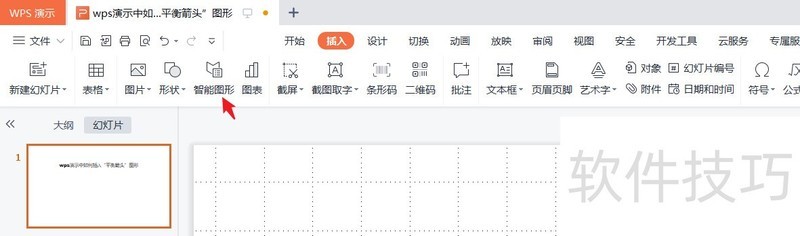
3、 在【选择智能图形】的【关系】分类中选择【平衡箭头】

文章标题:wps演示中怎么插入“平衡箭头”图形
文章链接://www.hpwebtech.com/jiqiao/205094.html
为给用户提供更多有价值信息,ZOL下载站整理发布,如果有侵权请联系删除,转载请保留出处。
- 上一问:WPS怎么冻结首行
- 下一问:office2013电话激活具体步骤
相关软件推荐
其他类似技巧
- 2024-08-19 06:37:02wps演示中怎么插入“平衡箭头”图形
- 2024-08-19 06:36:02WPS怎么冻结首行
- 2024-08-19 06:35:02电脑WPS怎么制作培训招生画册
- 2024-08-19 06:32:01wps如何画任意多边形
- 2024-08-19 06:31:02如何设置WPS网页文件下载位置?
- 2024-08-19 06:27:02WPS 2019中如何使用筛选功能
- 2024-08-19 06:26:01WPS表格条件格式化功能
- 2024-08-19 06:25:02WPS文档如何缩小段落字体
- 2024-08-19 06:23:01如何给手机WPS设置应用锁
- 2024-08-19 06:20:02wps文字方向在哪里
金山WPS Office软件简介
WPS大大增强用户易用性,供用户根据特定的需求选择使用,并给第三方的插件开发提供便利。ZOL提供wps官方下载免费完整版。软件特性:办公, 由此开始新增首页, 方便您找到常用的办公软件和服务。需要到”WPS云文档”找文件? 不用打开资源管理器, 直接在 WPS 首页里打开就行。当然也少不了最近使用的各类文档和各种工作状... 详细介绍»









